Din anumite motive, eroarea „nu se poate crea o pictogramă” pe telefoanele Android este destul de comună. Telefonul nu afișează atât fotografiile vechi, cât și cele nou făcute, este posibil să nu filmeze. Găsit în mare parte pe smartphone-urile Lenovo.
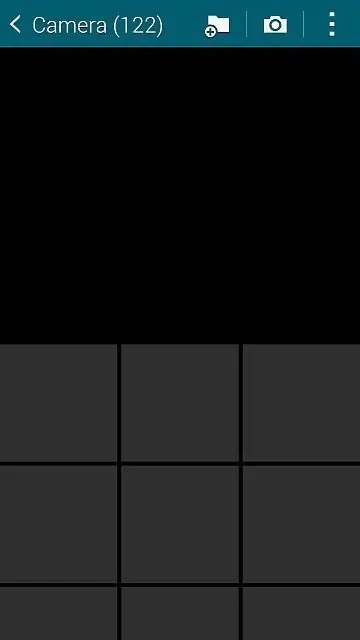
Dacă există o alertă „Nu se poate crea pictograma”, ce ar trebui să fac?
Reporniți telefonul
Uneori este util să reporniți telefonul. Software-ul se corectează și fotografiile sunt redate.
Ștergeți memoria cache a aplicației Galerie
Pentru a face acest lucru, intrați în meniul de setări, selectați „Aplicații”, găsiți „Galerie”, selectați „Ștergeți memoria cache”. Repornim telefonul. Această metodă ajută adesea atunci când există multe imagini pe telefon și nu există suficientă memorie.
Excluzând cardul CD-ul prost
Dacă fotografiile sunt salvate în mod implicit în memoria externă (card CD), le puteți muta înmemoria internă a telefonului și deschideți de acolo. Dacă există un alt CD-card, introduceți-l în telefon și vedeți dacă aplicația funcționează cu el. Dacă problema se află în memoria externă, atunci în loc de inscripția „nu se poate crea o miniatură”, vor fi afișate fotografii din memoria internă sau alt card.
Problemă cu aplicația de fotografie
Descărcați orice manager de fișiere, accesați folderul DCIM/. Are un folder.thumbnails - ștergeți-l și reporniți telefonul. Dacă acest lucru nu ajută, accesați folderul Cameră și uitați-vă la dimensiunea fotografiilor. Când aplicația nu funcționează corect - fișierele vor fi goale. Merită să vă actualizați aplicația foto și să reporniți telefonul.
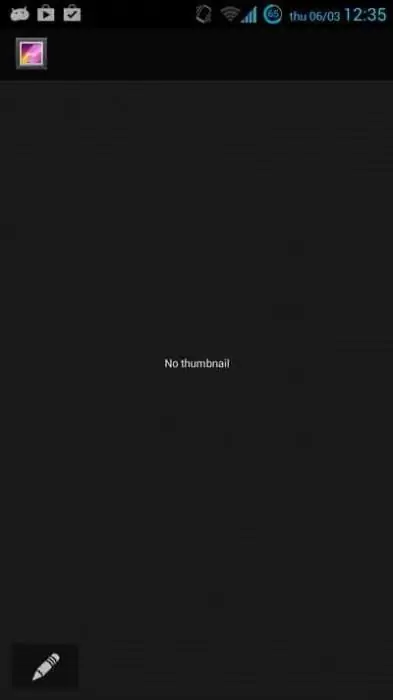
Fără contact cu aplicația Galerie
În cazul în care în loc de fotografii telefonul afișează „este imposibil să creezi o pictogramă”, dar când îl conectezi la un computer, pozele sunt vizibile, cel mai probabil întrebarea este în modul în care este fotografia afișat în telefon.
Descărcați managerul de fișiere. Prin ea, deschideți memoria (internă sau externă) pe care sunt stocate fotografiile, mergeți în folderul DCIN, apoi în folderul Camera. Faceți clic pe orice fișier foto și țineți apăsat până când apare meniul intern. Selectați „Deschide cu”. Apare o listă de aplicații care deschid acest fișier. Faceți clic pe aplicația Galerie. Dacă există un element „Salvare ca prestabilit” în partea de jos a ecranului, verificați-l.
Acum imaginile vor fi afișate corect.
Firmware pentru telefon
Uneori, o greșeală„Imposibil de creat pictograma” apare atunci când firmware-ul telefonului trebuie actualizat.
Deschideți meniul „Setări”, subsecțiunea „Despre telefon”, faceți clic pe „Actualizare sistem”. Dacă este disponibilă o nouă versiune de firmware, pe ecranul telefonului vor apărea o listă de avertismente și un buton „Descărcare”. Îl apăsăm. Începe descărcarea pachetului de actualizare. După finalizarea descărcării, alegeți când să începeți instalarea actualizărilor.
După ce versiunea actualizată este instalată, telefonul se va reporni singur. Acum puteți vedea fotografii și înregistra videoclipuri. Eroarea „Nu se poate crea pictograma” pe Android va dispărea.






